Microsoft tilbyr en Reparasjonsverktøy, som kan diagnostisere og reparere problemer du kan få når du bruker Windows. Slike Microsoft Repair Tools kan finnes i kunnskapsbaseartikler eller annet Microsoft støtte innhold. Når du tilgang til artikler, vil det være en nedlastingsknappen, som Hvis trykket, ville starte nedlastingen av Microsoft Repair Tool.
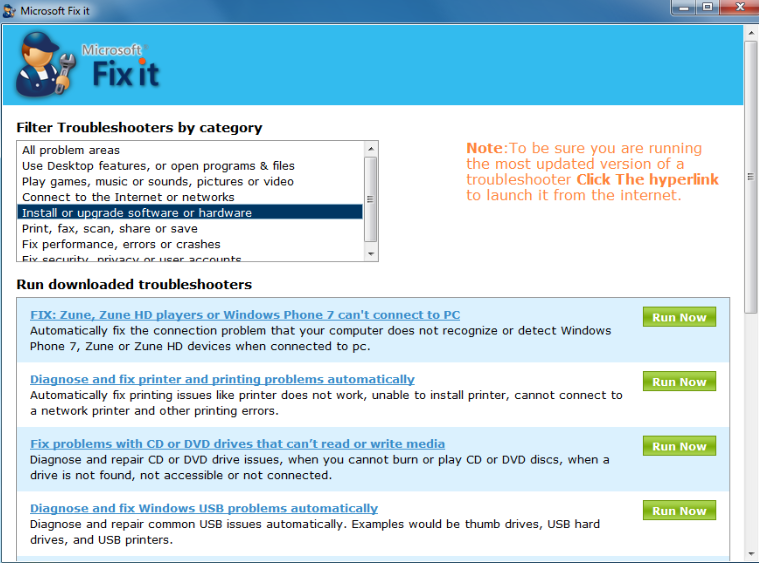
Hvordan du skal betjene et Microsoft enkelt fikse verktøy
Verktøyet enkelt fikse kommer i to filtyper: MSI, som inneholder en enkelt løsning på et enkelt problem, og .diagcab, som kan inneholde flere løsninger for flere problemer. Det bør nevnes at .diagacab kan bare løp på Windows 7 eller senere versjoner.
1. tilgang til kunnskapsbaseartikkelen og klikk Last ned eller løse problemet. 2. Last ned og starte filen:
-Hvis du bruker Internet Explorer, klikker du kjører i nedlastingsvinduet som vises nederst på skjermen.
-Hvis du bruker Mozilla Firefox – Velg Lagre og starte den;
-Hvis du bruker Google Chrome – Dobbeltklikk nedlastingen nederst på skjermen for å starte den.
Hvis datamaskinen ber om tillatelse til å installere programvaren, velg Ja.
3. får du instruksjoner om hvordan du kjører hurtigreparasjonen, de kan variere avhengig av løsningen.
MSI lett fastsette
- Du vil bli møtt med lisensavtalen når du starte reparasjonsverktøyet for Windows, og vi anbefaler at du leser den nøye. Etter at du har lest den, Merk av for godta .
- Hvis operativsystemet er kompatibel med reparasjonen, startes. Ikke bli skremt Hvis prosessen tar en stund å fullføres. Velg Lukk når den er fullført.
- Hvis du trenger mer informasjon om hurtigreparasjoner, du kan åpne den ved å velge mer om enkle reparasjoner.
.diagcab lett fastsette
- Når veivisersiden diagnostiske feilsøking lastes inn, trykk på Avansert. Du kan velge for å ha problemet diagnostisert og løst automatisk, eller du kan gjøre det selv manuelt.
- Problemet diagnostiseringsprosessen vil så finne sted, som kan ta litt tid.
- Når feilsøking er fullført, vil du bli gitt en liste over oppdagede problemer og om det er fikset. Ved å klikke Vis, vil du kunne få tilgang til en detaljert feilsøking prosessen rapport.
Vi bør merke seg at problemet kan være noe annet helt. Hvis du ikke klarer å løse problemene med Microsoft Repair Tools, kan du være å gjøre med en malware problemet. Hvis du har ingen anti-malware installert, kunne malware ha fått usett. Slike situasjoner er hvorfor du bør ha garanti programvare aktive hele tiden.
Offers
Last ned verktøyet for fjerningto scan for Microsoft Repair ToolUse our recommended removal tool to scan for Microsoft Repair Tool. Trial version of provides detection of computer threats like Microsoft Repair Tool and assists in its removal for FREE. You can delete detected registry entries, files and processes yourself or purchase a full version.
More information about SpyWarrior and Uninstall Instructions. Please review SpyWarrior EULA and Privacy Policy. SpyWarrior scanner is free. If it detects a malware, purchase its full version to remove it.

WiperSoft anmeldelse detaljer WiperSoft er et sikkerhetsverktøy som gir sanntids sikkerhet mot potensielle trusler. I dag, mange brukernes har tendens til å laste ned gratis programvare fra Interne ...
Last ned|mer


Er MacKeeper virus?MacKeeper er ikke et virus, er heller ikke en svindel. Mens det er ulike meninger om programmet på Internett, en masse folk som hater så notorisk programmet aldri har brukt det, o ...
Last ned|mer


Mens skaperne av MalwareBytes anti-malware ikke har vært i denne bransjen i lang tid, gjøre de opp for det med sin entusiastiske tilnærming. Flygninger fra slike nettsteder som CNET viser at denne ...
Last ned|mer
